iPhone पर फ़ोटो को क्रॉप करके उनका आकार जल्दी से कैसे बदलें
फोटो एडिटिंग में क्रॉपिंग एक बुनियादी उपकरण है, जो आपकी तस्वीरों के समग्र दृश्य से अवांछित चीजों को हटाता है। इसे सीखना और इस पर पूरी तरह से महारत हासिल करना आपकी तस्वीरों में संरचना को बढ़ाने और बढ़ाने के लिए एक फ़ायदेमंद है, ताकि किसी की तस्वीर में कहानी या संदेश का अधिक स्पष्ट चित्रण हो सके। दूसरी ओर, iPhone पर फ़ोटो क्रॉप करना यह एक अलग कहानी है, क्योंकि iOS अपने अनुकूली फीचर्स और सॉफ़्टवेयर इंटरफ़ेस के लिए जाना जाता है, जो कभी-कभी किसी कार्य को काफी परेशानी भरा बना देते हैं क्योंकि iOS अपने डिवाइस में कार्यक्षमताओं और कमांड को जिस तरह से रखता है, उसके साथ अतिरिक्त हो सकता है। यही कारण है कि यह लेख मौजूद है, क्योंकि आप क्रॉपिंग करके अपनी तस्वीरों के दृश्य प्रभाव में बदलाव करते हैं, और ऐसा करना बहुत परेशानी भरा नहीं होना चाहिए। iPhone पर फ़ोटो क्रॉप करने के चरणों, इन्स और आउट्स को जानने के लिए इस लेख को पढ़ना जारी रखें।
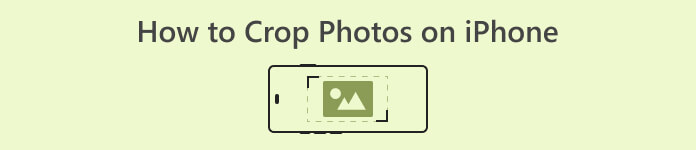
भाग 1. iPhone पर फ़ोटो कैसे क्रॉप करें
क्या आप उन नए iOS उपयोगकर्ताओं में से हैं जो सरल कार्य करने में परेशान हैं और उन्हें समझने में बहुत समय लगता है? सोच रहे हैं कि iPhone फ़ोटो को कैसे क्रॉप करें। अब चिंता न करें क्योंकि हमने आपके iPhone का उपयोग करके बिना किसी तनाव के अपनी फ़ोटो को क्रॉप करने के त्वरित तरीके सूचीबद्ध किए हैं।
नियमित कदम
चरण 1। अपने iOS डिवाइस पर, अपने तस्वीरें और उस छवि का चयन करें या उस पर जाएं जिसे आप क्रॉप करना चाहते हैं।
चरण 2। पता लगाएँ संपादित करें अपनी स्क्रीन के ऊपरी-दाएँ कोने पर बटन पर क्लिक करें और उस पर क्लिक करें।
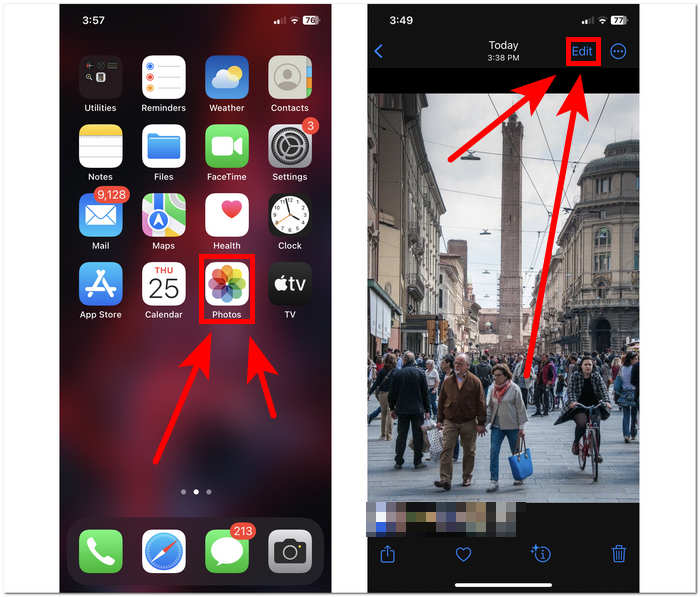
चरण 3। संपादन सेटिंग्स में, ढूंढें और उस पर क्लिक करें आकार अपनी निचली स्क्रीन में सेटिंग्स पर जाएँ।
चरण 4। एक बार जब आयताकार कोने दिखाई देते हैं, तो उस क्षेत्र को घेरने के लिए इसे मैन्युअल रूप से खींचें जिसे आप अपनी तस्वीरों में रखना चाहते हैं और इससे संतुष्ट होने के बाद, क्लिक करने के लिए आगे बढ़ें किया हुआ अपने फ़ोटो में किए गए परिवर्तनों को सहेजने के लिए.
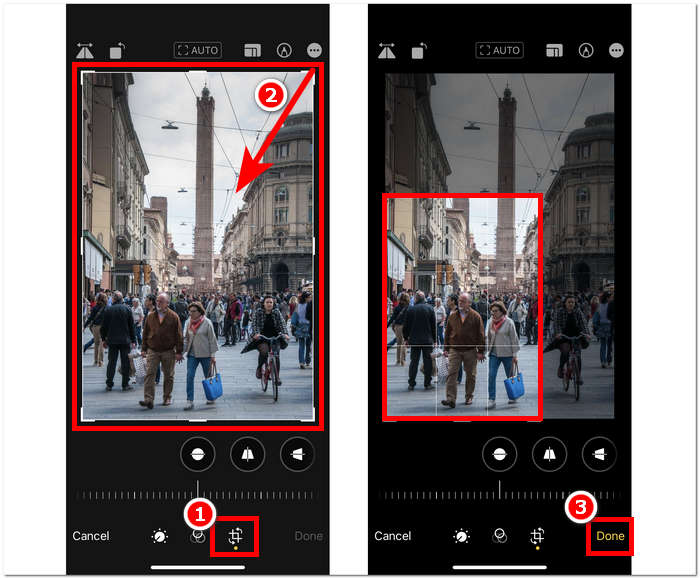
iOS 17 पर क्विक क्रॉप फीचर
चरण 1। अपने पर नेविगेट करें तस्वीरें अपने iOS डिवाइस पर ऐप खोलें और उस छवि को चुनें या ढूंढें जिसे आप क्रॉप करना चाहते हैं।
चरण 2। अपनी दो उंगलियों का प्रयोग करते हुए, विस्तार संकेत करने के लिए आगे बढ़ें।
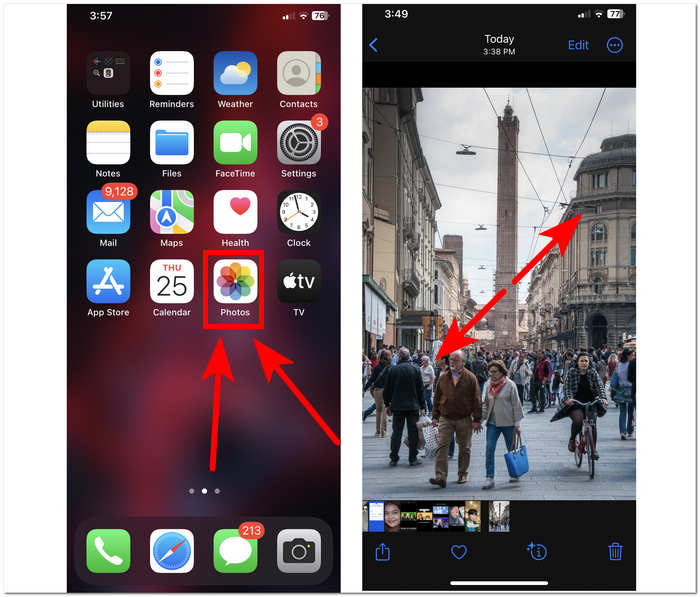
चरण 3। फिर आपकी ऊपरी-बाएँ स्क्रीन पर एक क्रॉप बटन दिखाई देगा। आगे बढ़ने के लिए बस उस पर क्लिक करें।
चरण 4। जब आयताकार कोने दिखाई देते हैं, तो आप उन्हें मैन्युअल रूप से खींचकर उस क्षेत्र को घेर सकते हैं जिसे आप अपनी तस्वीरों में रखना चाहते हैं। इसलिए, क्लिक करने के लिए आगे बढ़ें किया हुआ जब आप अपनी तस्वीरें सहेजना चाहते हैं.
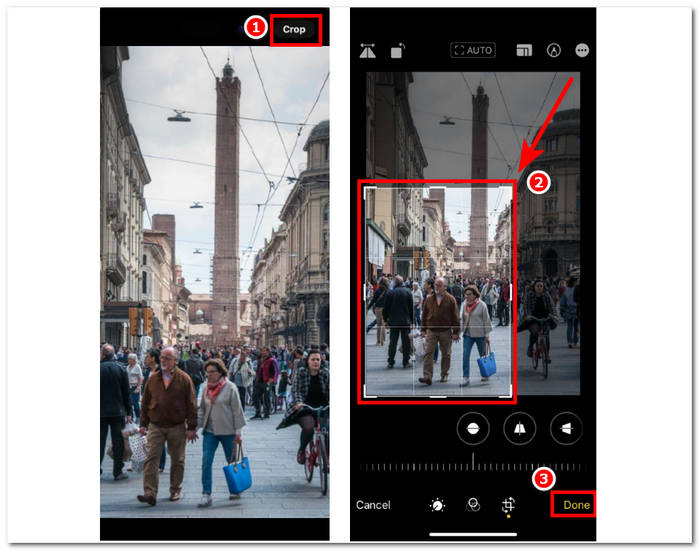
iPhone शॉर्टकट से स्वचालित रूप से फ़ोटो क्रॉप करें
चरण 1। अपने iOS डिवाइस पर उस फोटो पर जाएं जिसे आप क्रॉप करना चाहते हैं, अपने पर जाएं तस्वीरें, और छवि का चयन करें.
चरण 2। खोजो संपादित करें अपनी स्क्रीन के ऊपरी-दाएँ कोने में बटन पर क्लिक करें और उसे चुनें।
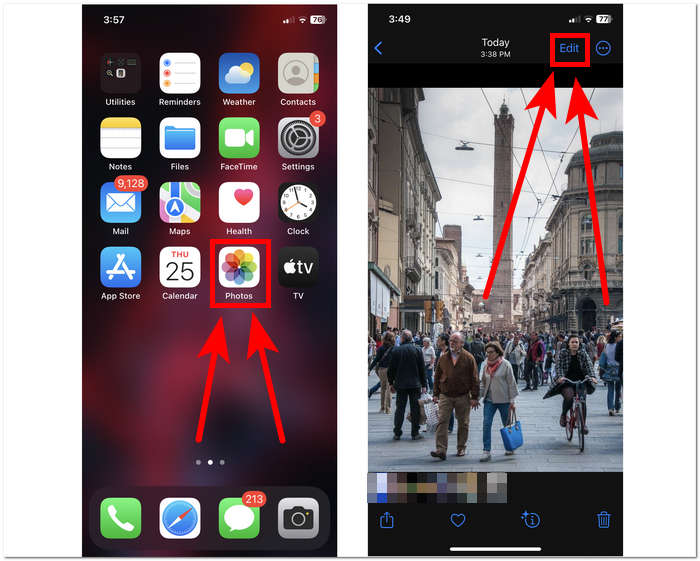
चरण 3। संपादन सेटिंग्स में, अपनी स्क्रीन के नीचे स्थित आकार सेटिंग्स ढूंढें और चुनें।
चरण 4। पता लगाएँ ऑटो अपनी ऊपरी स्क्रीन में crop शॉर्टकट देखें, अपनी छवि को स्वचालित रूप से क्रॉप करने के लिए उस पर क्लिक करें, और अपनी छवि को सहेजने के लिए संपन्न पर क्लिक करें।
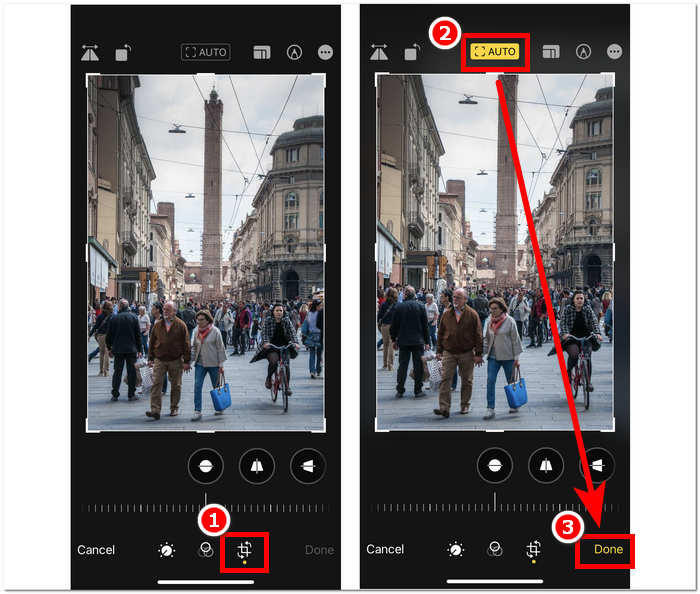
iOS पर क्रॉपिंग टूल उतना जटिल नहीं है जितना आप सोचते हैं। IOS तीन तरीके प्रदान करता है, जो ऊपर सूचीबद्ध हैं; चाहे आप सामान्य क्रॉपिंग, त्वरित क्रॉप या iPhone स्वचालित रूप से फ़ोटो क्रॉप करने वाले शॉर्टकट का उपयोग करें, वे सभी ठीक काम करते हैं। यह केवल उपयोगकर्ता की पसंद और सुविधा पर निर्भर करता है कि वह किसका उपयोग करता है।
भाग 2. किसी व्यक्ति की फोटो को आईफोन से जल्दी से कैसे क्रॉप करें
अपनी तस्वीरों को क्रॉप करने के संदर्भ में, उपयोगकर्ता कभी-कभी अवांछित विषय या ऑब्जेक्ट देखते हैं जिन्हें आपके डिवाइस की सेटिंग में क्रॉप करना असंभव है। इसलिए थर्ड-पार्टी टूल का उपयोग काम आता है। FVC फ्री बैकग्राउंड रिमूवर आज इंटरनेट पर कई कारणों से उपलब्ध विश्वसनीय वेब-आधारित टूल में से एक है। उन कारणों में से एक सुरक्षा और उपलब्धता है; उपलब्धता के माध्यम से, FVC का अर्थ है सभी डिवाइस पर उपयोगकर्ताओं के लिए निःशुल्क पहुँच, और इसमें आपके iOS डिवाइस भी शामिल हैं। इसका इंटरफ़ेस समझना आसान है क्योंकि इसे सरल दृष्टिकोण को ध्यान में रखकर बनाया गया है, इसलिए यह आपकी फ़ोटो में अवांछित विषयों या पृष्ठभूमि को हटाने के लिए सरल उन्नत सुविधाएँ प्रदान करता है। अपनी फ़ोटो में किसी को क्रॉप करने में उक्त निःशुल्क बैकग्राउंड रिमूवर टूल का उपयोग करने के लिए, नीचे दिए गए चरणों को देखें।
चरण 1। के पास जाओ FVC फ्री बैकग्राउंड रिमूवर अपने iOS डिवाइस सफ़ारी ब्राउज़र पर वेबसाइट खोलें और अपनी इच्छित छवि को निर्दिष्ट स्थान पर अपलोड करें तस्वीर डालिये मैदान।
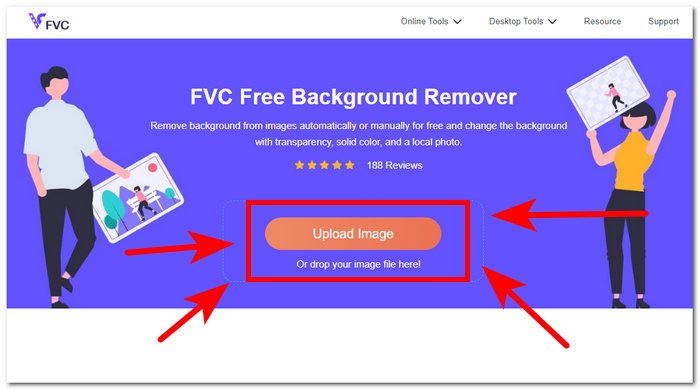
चरण 2। इसका AI स्वचालित रूप से उस छवि को संसाधित करेगा जिसे आप हटाना चाहते हैं।
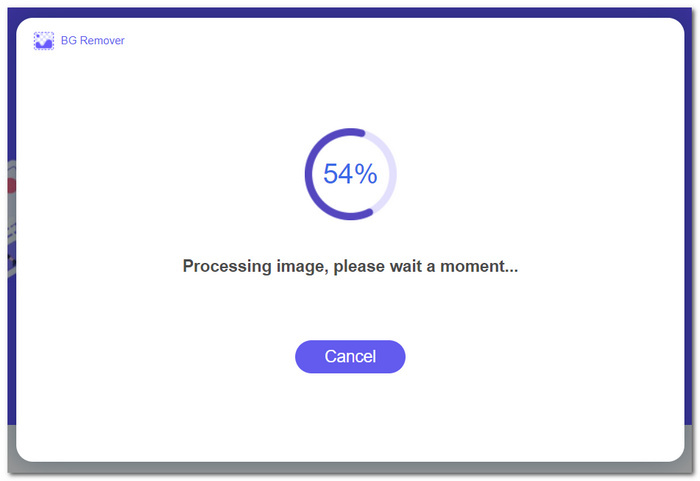
चरण 3। FVC द्वारा आपकी फोटो का प्रसंस्करण पूरा करने के बाद, नेविगेट करें संपादित करें टूल के ऊपरी हिस्से में अनुभाग। अपनी तस्वीरों में किसी व्यक्ति को मैन्युअल रूप से क्रॉप करें, कोनों को अपनी इच्छित जगह पर खींचकर, उन्हें अपनी तस्वीरों में शामिल करें।
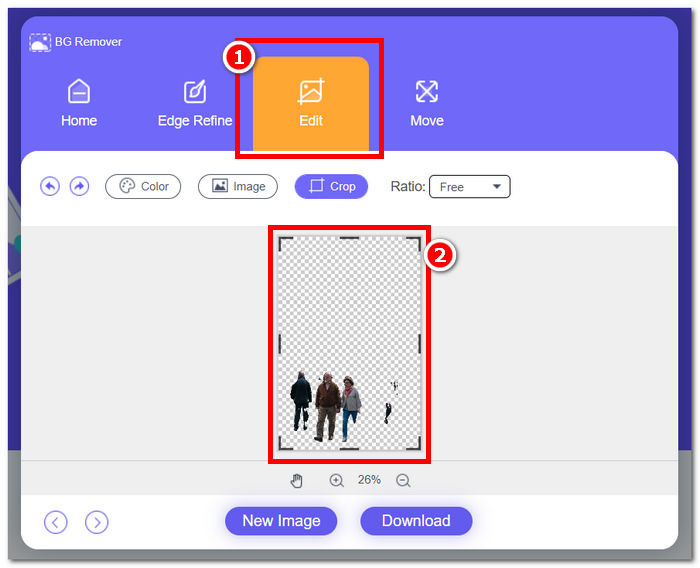
चरण 4। एक बार संतुष्ट हो जाने पर, अपनी तस्वीर में से किसी को क्रॉप करें और अपनी छवि को अपने iPhone पर क्लिक करके सहेज लें डाउनलोड बटन दबाने से यह सुरक्षित हो जाएगा.
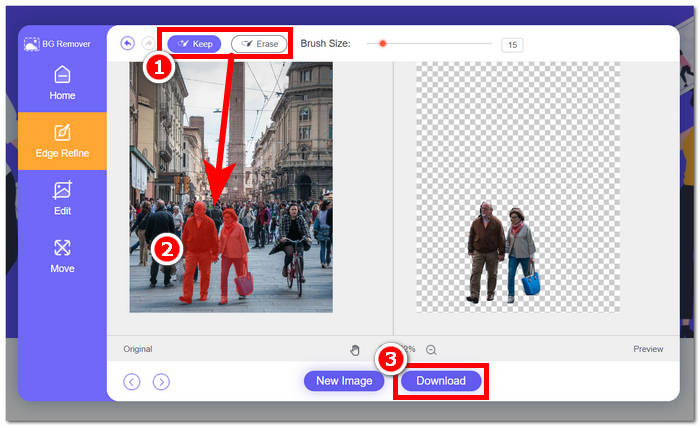
आईफोन पर किसी फोटो से किसी को कैसे क्रॉप करें, इस सवाल पर फिर कभी विचार न करें; इसके बजाय, अपने डिवाइस की क्रॉप सेटिंग्स या अपने फोटो से किसी को प्रभावी ढंग से क्रॉप करने और हटाने के तरीके ढूंढना शुरू करें। फोटो रिसाइज़र ऐप, क्योंकि दोनों ही अपनी पेशकश पर खरे उतरते हैं।
भाग 3. iPhone पर फ़ोटो क्रॉप करने के बारे में अक्सर पूछे जाने वाले प्रश्न
iPhone फोटो पर क्रॉप बटन कहां है?
iPhone फ़ोटो में क्रॉप बटन आमतौर पर संपादन इंटरफ़ेस में पाया जाता है। फ़ोटो चुनने के बाद, संपादन विकल्प पर टैप करें, और आपको क्रॉप बटन दिखाई देगा, जो स्क्रीन के निचले भाग में दो समकोण त्रिभुजों को ओवरलैप करने वाले एक वर्ग जैसा दिखता है।
आईफोन को वॉलपेपर क्रॉप करने से कैसे रोकें?
अपने iPhone को वॉलपेपर को अपने आप क्रॉप करने से रोकने के लिए, सेटिंग्स में जाएँ, फिर वॉलपेपर पर जाएँ और नया वॉलपेपर चुनें पर टैप करें। फ़ोटो चुनते समय, ज़ूम लेवल को अपनी पसंद के हिसाब से एडजस्ट करना सुनिश्चित करें, ताकि वॉलपेपर अपने आप क्रॉप न हो जाए। वॉलपेपर के आकार को ठीक करने के लिए आप पिंच-टू-ज़ूम जेस्चर का उपयोग कर सकते हैं।
क्या iPhone गोलाकार फोटो बना सकता है?
हालाँकि iPhone के मूल फ़ोटो ऐप में गोलाकार फ़ोटो बनाने के लिए कोई प्रत्यक्ष सुविधा नहीं है, लेकिन आप गोलाकार क्रॉपिंग टूल वाले थर्ड-पार्टी ऐप का उपयोग करके इस प्रभाव को प्राप्त कर सकते हैं। ये ऐप आपको अपनी तस्वीरों को गोलाकार आकार में क्रॉप करने देंगे, जिससे एक अनूठा और सौंदर्यपूर्ण रूप से मनभावन परिणाम मिलेगा।
क्या मैं क्रॉपिंग करते समय मूल पहलू अनुपात को बनाए रख सकता हूँ?
हां, अपने iPhone पर फ़ोटो क्रॉप करते समय, आप कंस्ट्रेंट विकल्प को सक्षम करके मूल पहलू अनुपात को बनाए रख सकते हैं। यह सुनिश्चित करता है कि क्रॉप की गई छवि का अनुपात मूल के समान ही रहे।
क्या क्रॉपिंग से छवि की गुणवत्ता कम हो जाती है?
क्रॉपिंग से iPhone पर इमेज की क्वालिटी कम नहीं होती। हालाँकि, अगर आप किसी फोटो को काफी क्रॉप करते हैं और फिर क्रॉप किए गए हिस्से पर ज़ूम इन करते हैं, तो आपको डिटेल में कमी दिख सकती है, क्योंकि इमेज असल में अपने मूल रिज़ॉल्यूशन से ज़्यादा बड़ी हो जाती है। कंपोजिशन के लिए क्रॉपिंग और इमेज क्वालिटी के वांछित स्तर को बनाए रखने के बीच संतुलन बनाना ज़रूरी है। साथ ही, अगर आपको लगता है कि कंप्रेस करने के बाद आपकी इमेज की क्वालिटी कम हो गई है, तो आप थर्ड-पार्टी का इस्तेमाल कर सकते हैं छवि रिज़ॉल्यूशन बढ़ाने वाला उपकरण इसे उन्नत करने के लिए।
निष्कर्ष
अंततः, सीखना अपने iPhone पर फ़ोटो क्रॉप करें एक आवश्यक क्षमता है जो आपकी छवियों के दृश्य प्रभाव को नाटकीय रूप से बेहतर बना सकती है। यह केवल iOS उपयोगकर्ताओं पर ही लागू नहीं होता है, बल्कि अन्य उपकरणों से क्रॉपिंग टूल के सामान्य उपयोग पर भी लागू होता है। प्रक्रिया भिन्न हो सकती है, लेकिन इस लेख में दिखाए गए सलाह और आसान चरणों के साथ, आप आसानी से साधारण तस्वीरों को नेत्रहीन शानदार कृतियों में बदल सकते हैं। चाहे आपको क्लासिक क्रॉपिंग दृष्टिकोण, iOS 17 में तेज़ क्रॉप फ़ंक्शन या स्वचालित क्रॉप शॉर्टकट पसंद हो, iOS आपकी ज़रूरतों और स्वाद को पूरा करने के लिए कई तरह के विकल्प प्रदान करता है। इसके बाद FVC फ्री बैकग्राउंड टूल है जो न केवल क्रॉपिंग की समान गुणवत्ता प्रदान करता है बल्कि आपकी तस्वीरों में अवांछित वस्तुओं को भी हटाता है, जिससे आपके iPhone में फ़ोटो क्रॉप करना बहुत आसान हो जाता है।



 वीडियो कनवर्टर अंतिम
वीडियो कनवर्टर अंतिम स्क्रीन अभिलेखी
स्क्रीन अभिलेखी


